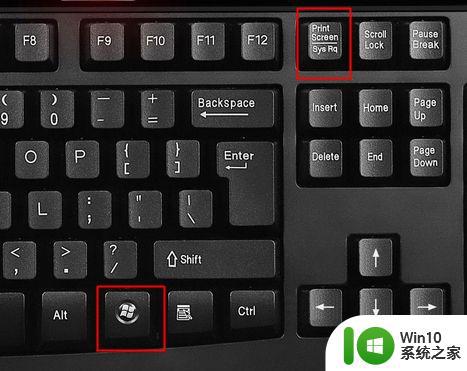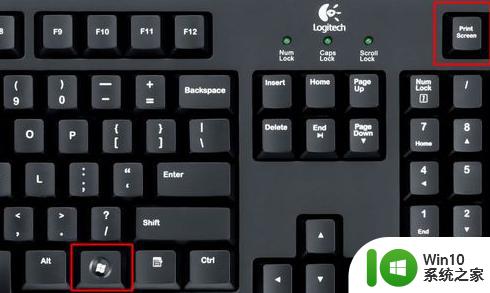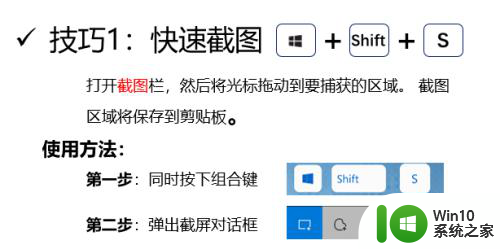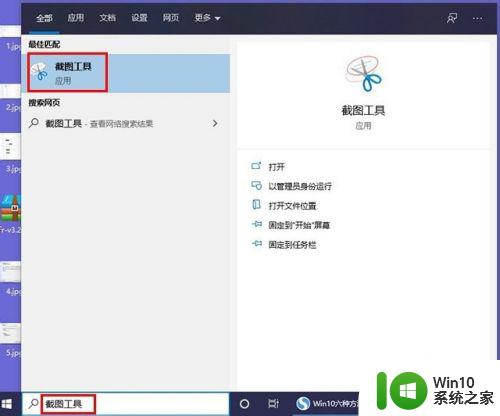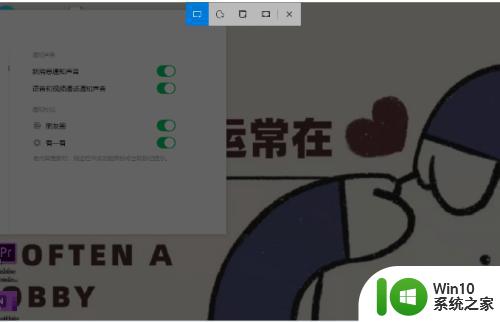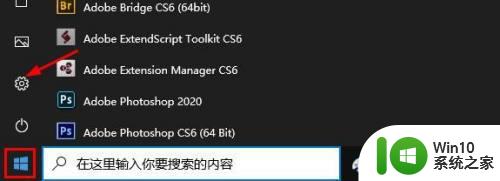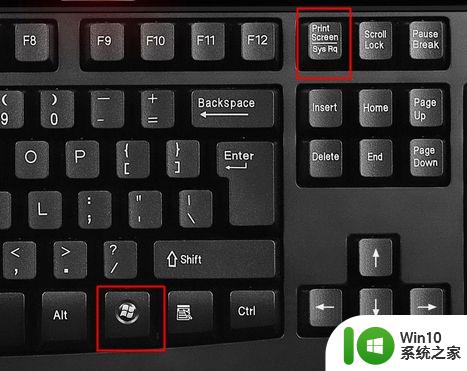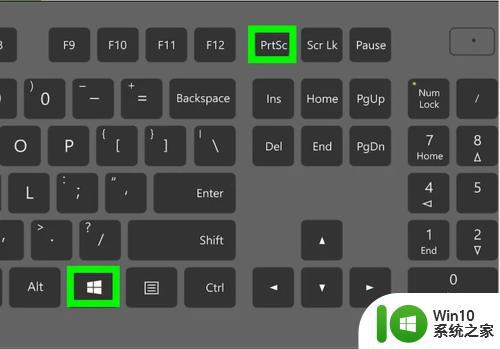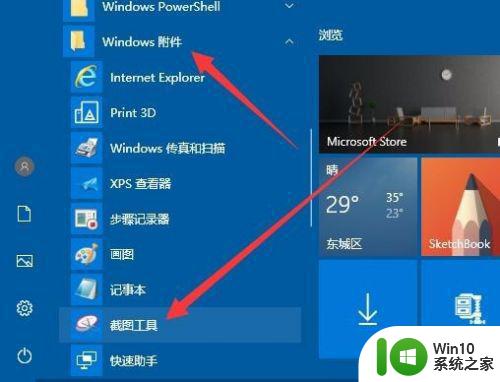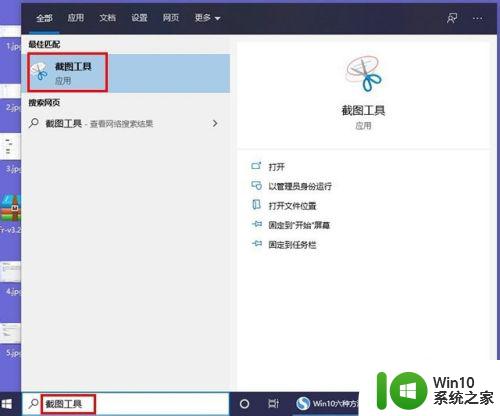win10截图快捷键的使用方法 win10截图快捷键是哪个
更新时间:2023-01-13 23:01:34作者:cblsl
工作中很多地方都需要用到截图功能,win10系统截图的方式有很多种,常见的有登陆QQ后按下键盘“Ctrl+Alt+A”,但此操作步骤复杂。有没有什么截图快捷键,能实现快速截图的?答案是有的,那么win10截图快捷键的使用方法?本文小编就和大家详细说明一下。
具体方法如下:
1、这是最简单的,【PrintScreen】键即可。整个屏幕的图像会被复制到剪贴板。
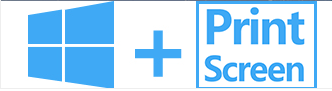
2、还有一个方法是【Windows + PrintScreen键】,屏幕会被完整截取。并生成图片文件。
PS:如果一些PC游戏不支持全屏截图,这个方法可是很棒的。 (顺带一提,游戏录像的快捷键是Windows + G,游戏和多数程序窗口皆可录制。)。 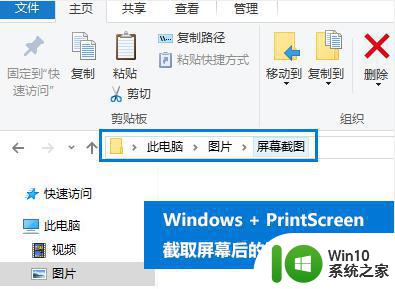
3、图片默认的保存路径就在【此电脑》图片》屏幕截图】文件夹中 若是想修改保存路径,在系统的【图片】文件图标上右击→属性→位置,就能修改保存路径。
工作中我们直接使用win10快捷键截图能大大提高工作效率,希望大家能够掌握!